Integracja sklepu internetowego z BaseLinker
BaseLinker jest narzędziem integrującym w jednym miejscu różne kanały sprzedaży, w celu usprawniania i automatyzacji procesu obsługi zamówień. W panelu systemu BaseLinker sprzedawca może obsługiwać zamówienia pochodzące z wielu różnych źródeł, taki jak m.in. sklepy internetowe, systemy aukcyjne i platformy marketplace. Taka organizacja pracy pozwala zaoszczędzić czas, lepiej kontrolować magazyny i poszczególne kanały sprzedaży. BaseLinker może odpowiadać za automatyczną wysyłkę wiadomości po-zakupowych do klientów i obsługę statusów zamówień. Za pośrednictwem tego systemu sprzedawca może również obsługiwać dokumenty sprzedaży i nadawać przesyłki do swoich klientów.
1. Wstępna konfiguracja integracji
1.1 Konfiguracja po stronie BaseLinker
Po zalogowaniu się na konto klienta w BaseLinker, należy wygenerować dane potrzebne do uruchomienia integracji w sklepie internetowym. W tym celu należy przejeść do działu:
Panel administracyjny → Integracje → Dodaj integrację → przy Sklepy: Pokaż wszystkie/Pokaż więcej → Inny sklep
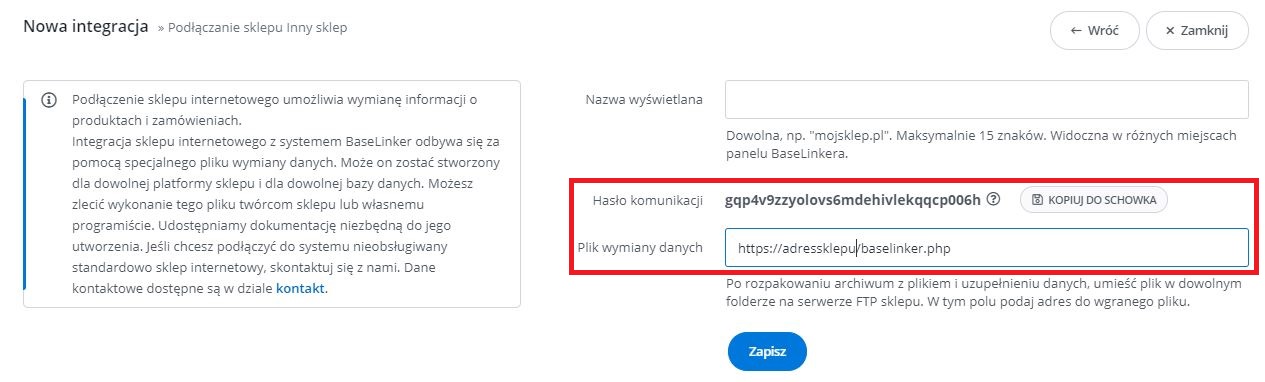
|
Opcja w integracji |
Opis |
|
Nazwa wyświetlana |
Tutaj należy wprowadzić nazwę dla sklepu, która będzie widoczna po stronie systemu BaseLinker. |
|
Hasło komunikacji |
Jest to hasło, które należy skopiować i wprowadzić do danych integracji w sklepie w Konfiguracja→Integracje→zakładce Inne integracje. |
|
W tym miejscu należy wpisać adres URL pliku w postaci: https://adressklepu/baselinker.php |
1.2 Konfiguracja w panelu administracyjnym
Po skonfigurowaniu konta na BaseLinker, należy wprowadzić dane integracyjne w sklepie internetowym BestSeller. W tym celu, należy przejść do działu:
Panel administracyjny → Konfiguracja → Integracje
i uzupełnić pola w sekcji Integracja z BaseLinker, która znajduje się w zakładce Inne integracje.
Administrator sklepu ma możliwość zarządzania tym, w jaki sposób mają być eksportowane zamówienia zawierające towary kompletowe. Ma on do wyboru dwie opcje, opisane poniżej: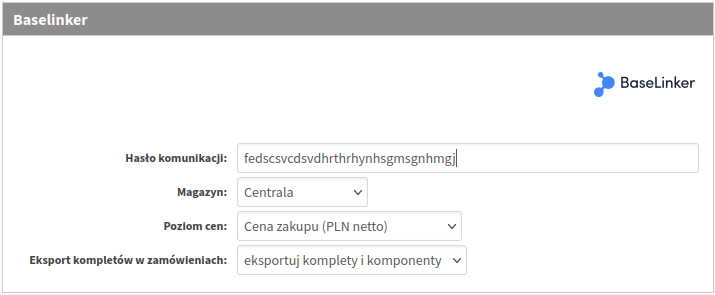
|
Opcja w integracji |
Opis |
|
Hasło komunikacji |
W to miejsce należy wkleić hasło skopiowane z BaseLinker (punkt 1.1). |
|
Magazyn |
Należy wybrać magazyn w sklepie internetowym, w którym będą odnotowywane zmiany stanów magazynowych pobierane z BaseLinkera do sklepu internetowego. |
|
Poziom cen |
Administrator ma możliwość wybrania poziomu cen jaki przenoszony będzie do oferty Baselinkera. |
|
Eksport kompletów w zamówieniach |
a) eksportuj komplety i komponenty (jak obecnie, do systemu BaseLinker eksportowany będzie towar kompletowy oraz jego komponenty jako osobne pozycje) |
Po poprawnej konfiguracji w panelu BaseLinker administratorowi wyświetli się okno z widocznym połączeniem pomiędzy sklepem a systemem BaseLinker. 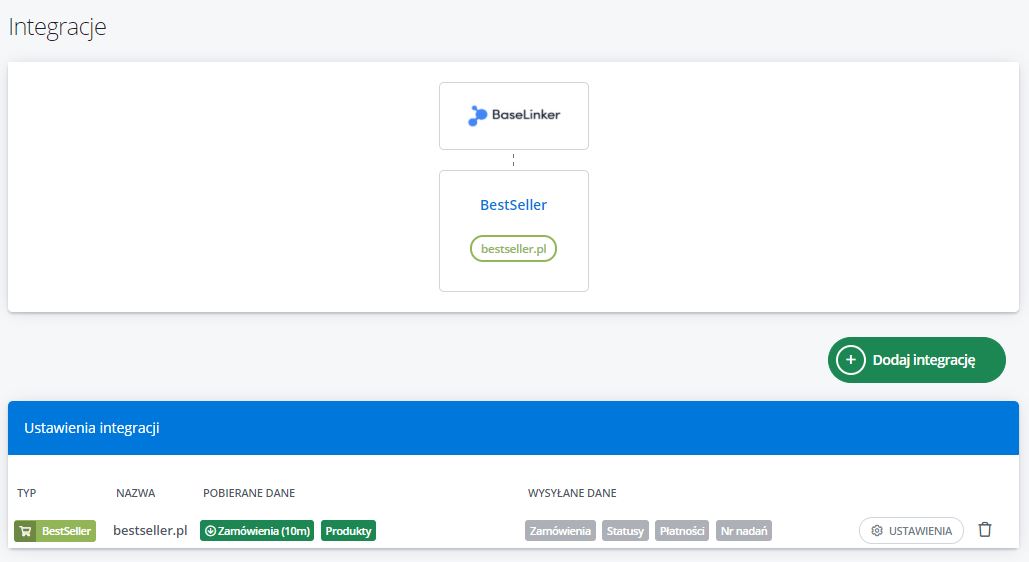
W ustawieniach integracji i zakładce Połączenie można sprawdzić jakość połączenia ze sklepem. Podczas dodawania integracji sklepu z systemem część kliencka sklepu internetowego musi być włączona.
2. Import produktów ze sklepu internetowego do BaseLinker
2.1 Synchronizacja produktów
Po wykonaniu integracji sklepu z narzędziem asortyment zostanie automatycznie zaimportowany do systemu BaseLlnker. Przeniesione produkty pojawią się w module Allegro/Wystawianie. Ponadto do systemu można również zaimportować produkty ręcznie poprzez plik CSV.
Administrator może dodatkowo nadać własny wzór oferty dla importowanych produktów na podstawie przykładowego towaru. W tym celu w zakładce Produkty należy zdefiniować wzór linku do produktu, według szablonu: https://adres-sklepu.pl/[product_name],id[product_id].html
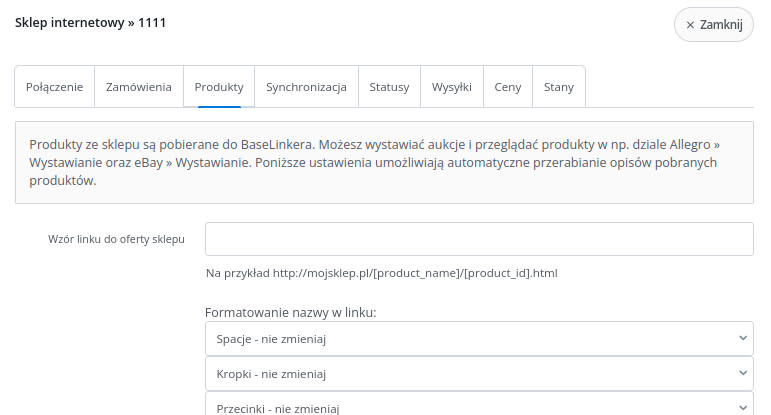
Na magazyn BaseLinkera można wprowadzić opis główny i 4 opisy dodatkowe oraz do 15 zdjęć produktu. Poza ogólnymi danymi, opisami czy zdjęciami można wprowadzić również warianty produktów.
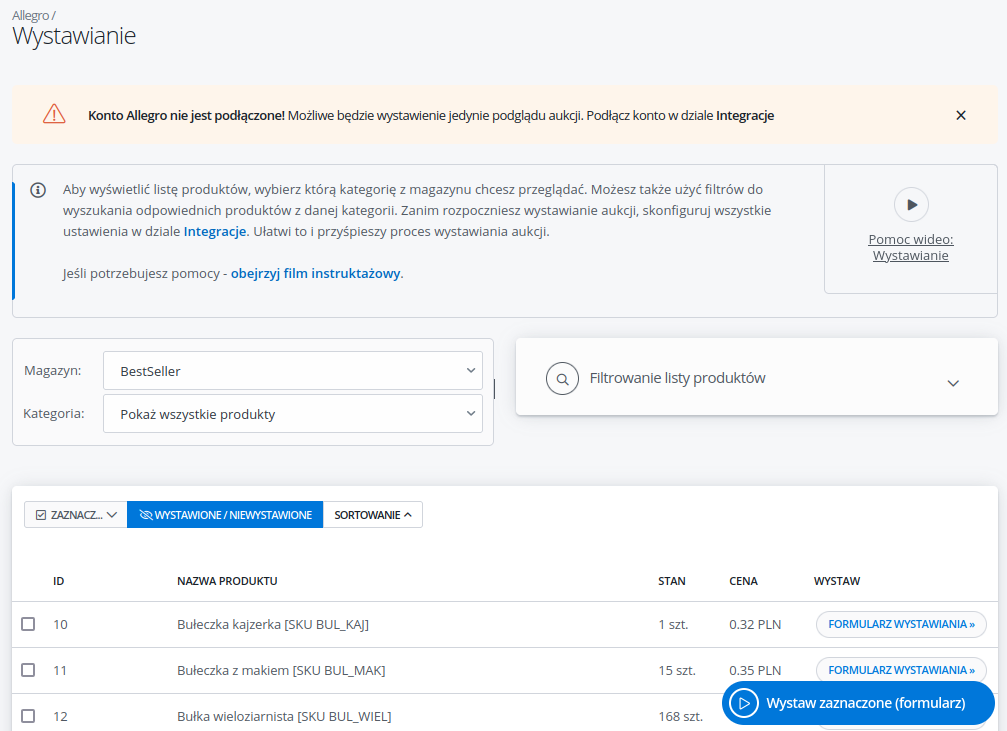
3. Import zamówień ze sklepu internetowego do BaseLinker
3.1 Synchronizacja zamówień
W zakładce Zamówienia, w panelu BaseLinker należy zaznaczyć opcję pobierania zamówień na TAK - wówczas zamówienia składane w sklepie internetowym zostaną pobrane do Panelu BaseLinker (widoczne w module Zamówienia). Użytkownik może skonfigurować również status jaki zostanie nadany zamówieniu po jego importowaniu.
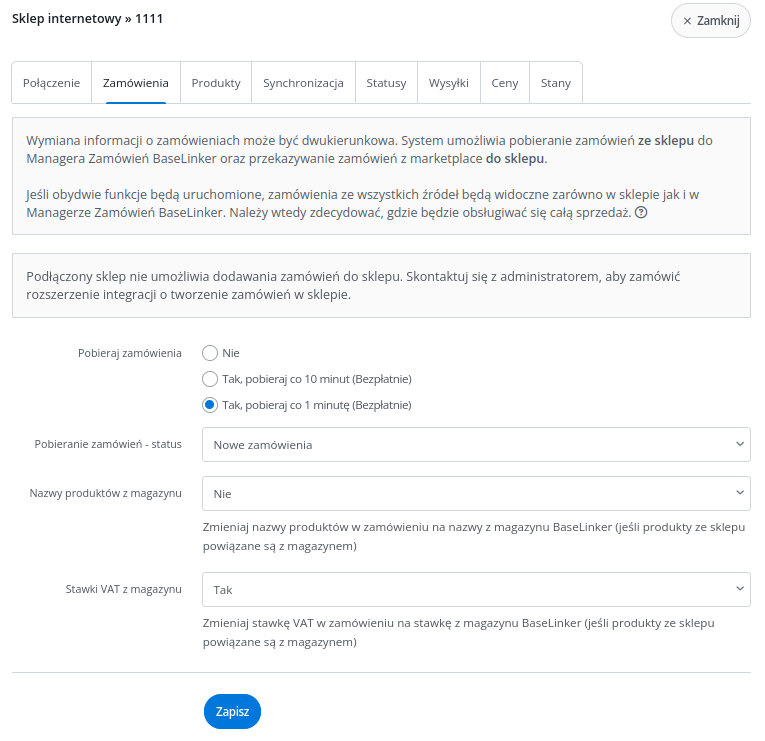
Zamówienia ściągane będą do systemu automatycznie co 1 minutę. Dodatkowo mogą być pobrane na żądanie w dowolnym momencie za pomocą przycisku Zamówienia, który widoczny jest w tabeli z listą integracji.
Administrator ma możliwość określania statusu jaki powinien być nadawany zaimportowanemu zamówieniu oraz określić czy nazwy produktów i stawki VAT powinny aktualizować się z powiązanymi produktami w magazynie systemu Baselinker.
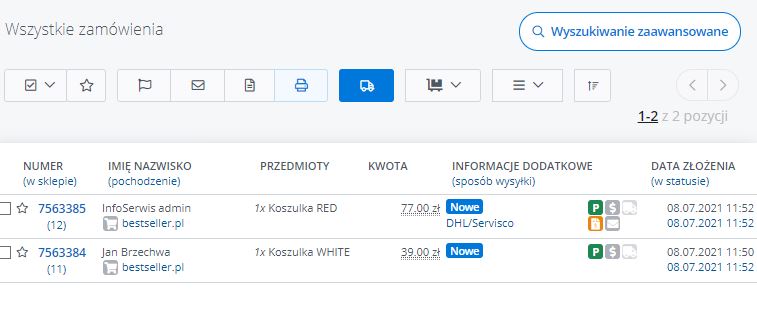
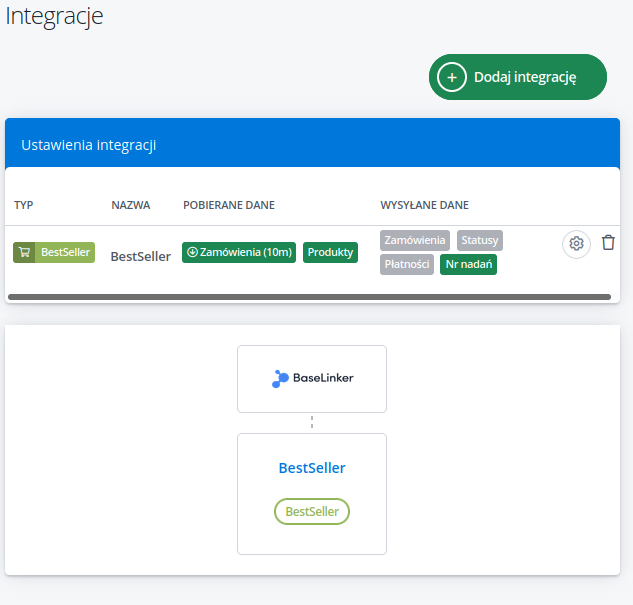
3.2 Statusy zamówień
W zakładce Statusy użytkownik ma możliwość skonfigurowania własnych statusów zamówień i wskazania ich odpowiedników spośród statusów używanych w sklepie internetowym. Konfiguracja ta potrzebna będzie do aktualizacji statusów w sklepie. Synchronizacja statusów zamówień przebiega jedynie w jednym kierunku, jest możliwa jedynie w kierunku: sklep internetowy → BaseLinker. Statusy zamówień są synchronizowane domyślnie co 1 godzinę, a statusy płatności co 4 godziny.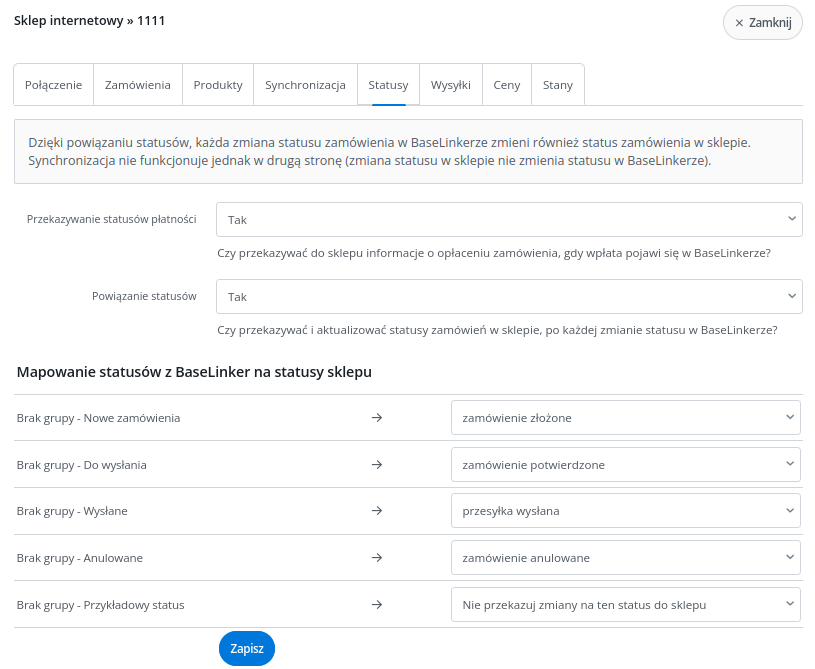
3.3 Ustawienia wysyłki i listy przewozowe
BaseLinker posiada wiele integracji z firmami kurierskimi, dzięki czemu administrator będzie mógł z poziomu panelu nadać przesyłkę do klienta. Dodatkowo istnieje również możliwość automatycznego wysłania numeru przesyłki, co administrator może dostosować według własnych potrzeb. To od niego zależy czy numer przesyłki wysłany zostanie zaraz po jej utworzeniu czy po nadaniu odpowiedniego statusu. 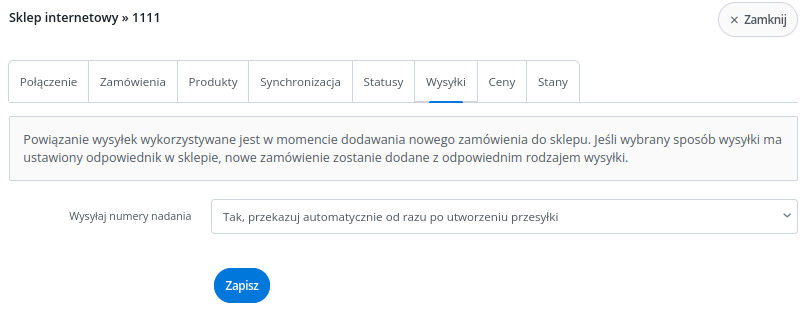
Zarządzanie wyżej opisaną funkcją znajduje się w zakładce Wysyłki.
Powiązanie wysyłek wykorzystywane jest w momencie dodawania nowego zamówienia do sklepu. Jeśli w BaseLinker istnieje integracja z daną firmą kurierską, która została wybrana przez klienta na etapie składania zamówienia, to zamówienie to zostanie dodane z odpowiednim rodzajem wysyłki.
4. Synchronizacja stanu magazynowego
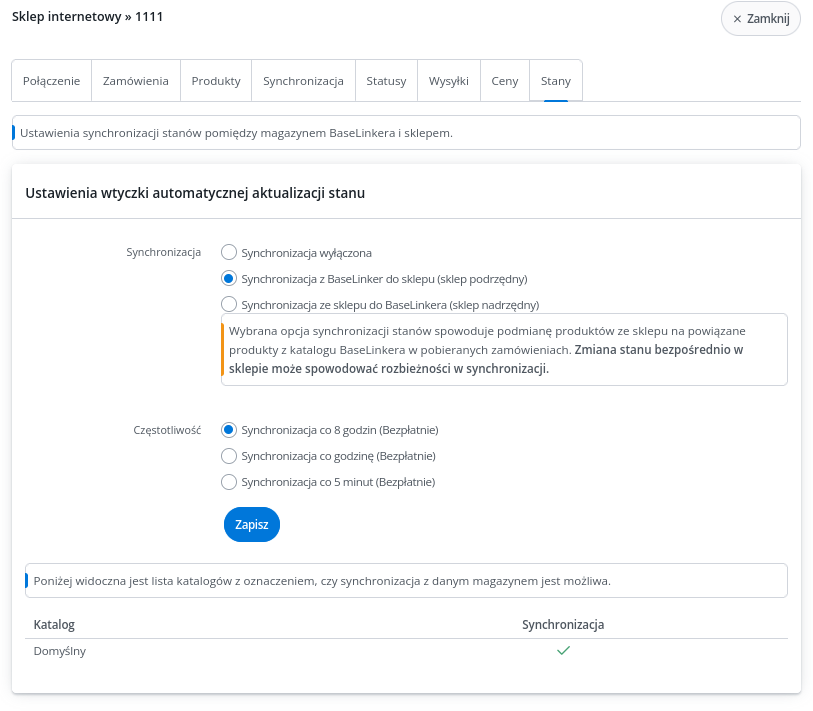
Sklep podłączony jest za pomocą pliku integracyjnego, co oznacza natychmiastową synchronizację danych. Każda zmiana stanów magazynowych produktów w sklepie będzie automatycznie aktualizowana z danymi w BaseLinkerze oraz na odwrót (przy ustawieniu: Synchronizacja z BaseLinker do sklepu). Każda zmiana stanu w BaseLinker odnotowana zostanie w sklepie internetowym BestSeller. Stany aktualizowane będą wyłącznie na podstawie wybranego magazynu (punkt 1.2).
5. Synchronizacja cen
Synchronizacja cen podobnie jak stanów odbywa się automatycznie. Zmiany w ustawieniach integracji w systemie Baselinker nie mają wpływu na działanie integracji ze sklepem BestSeller. Synchronizacja cen odbywa się jednokierunkowo: ze sklepu do Baselinkera.Baza produktów nie jest lokalnie kopiowana do BaseLinkera. Oznacza to między innymi, że jeśli sklep zostanie wyłączony to wszystkie pochodzące z niego produkty znikną z asortymentu po stronie panelu BaseLinker. W przypadku kiedy dany produkt zostanie usunięty ze sklepu internetowego to usunięty zostanie również z systemu BaseLinker.
Więcej informacji dotyczących systemu BaseLinker znajduje się pod adresem: https://baselinker.com/pl-PL/funkcje.
W celu uzyskania pomocy dotyczącej działania systemu można kontaktować się z działem technicznym poprzez formularz kontaktowy, znajdujący się na stronie pod tym linkiem: https://baselinker.com/pl-PL/kontakt/ oraz na koncie klienta (ikonka ze znakiem zapytania znajdująca się w prawym górnym rogu). Przydatne mogą okazać się również filmiki instruktażowe dostępne dla użytkowników systemu oraz ogólnodostępne informacje: https://baselinker.com/pl-PL/pomoc/.
Sklep BestSeller został zintegrowany z systemem Baselinker na podstawie pliku, w związku z czym niektóre funkcjonalności dostępne po stronie Baselinkera (te oparte na dokumentacji API) obecnie nie działają. W przypadku jakichkolwiek pytań dotyczących integracji bądź poszerzenia funkcjonalności prosimy kontaktować się poprzez skrzynkę wsparcie@infoserwis.org.